
Ofayan kayan aikin da zai sauƙaƙa aikin tare da dabaru kuma ya ba ka damar inganta aikin tare da bayanan bayanai shine yin waɗannan sunayen. Saboda haka, idan kuna son komawa ga bayanai masu tarin yawa, ba kwa buƙatar rubuta takaddun haɗin haɗi ba, a maimakon haka ku nuna suna mai sauƙin waɗanda kanku da kanku kuka tsara wani takamaiman tsari. Bari mu gano ainihin abubuwan amfani da fa'idojin aiki tare da jerin layuka.
Sunan Yankin Yankin Yankin
Matsakaicin mai suna yanki ne na sel waɗanda mai amfani ya sanya takamaiman suna ga. A lokaci guda, ana ɗaukar wannan sunan ta Excel a matsayin adireshin yankin da aka ƙayyade. Ana iya amfani dashi azaman ɓangaren tsarin aiki da muhawara, kuma a cikin kayan aikin Excel musamman, alal misali, Duba Ka'idodi.
Akwai buƙatun m don sunan rukuni na sel:
- Bai kamata sarari a ciki;
- Dole ne ya fara da harafi;
- Tsawonsa kada ya wuce haruffa 255;
- Bai kamata wakilan shafin su wakilta shi ba A1 ko R1C1;
- Littafin bai kamata ya sami suna iri ɗaya ba.
Ana iya ganin sunan yankin tantanin lokacin da aka zaɓa shi a cikin filin suna, wanda ke a hagu na ƙasan dabara.

Idan ba'a sanya sunan kewayon ba, to a filin na sama, lokacin da aka zaɓa, ana nuna adireshin sama na hagu na tsararru.

Airƙiri kewayon suna
Da farko, za mu koyi yadda ake ƙirƙirar kewayon mai suna a cikin Excel.
- Hanya mafi sauƙi mafi sauƙi mafi sauƙi don sanya suna ga tsararru shine rubuta shi a filin suna bayan zaɓar yankin da ya dace. Don haka, zaɓi tsararren shiga da shigar da sunan da muke ɗauka dole. Yana da kyawawa cewa yana da sauƙi don tunawa da kuma dacewa da abubuwan da ke cikin sel. Kuma, haƙiƙa, ya wajaba cewa ya cika buƙatun m waɗanda aka bayyana a sama.
- Domin shirin ya shiga wannan suna a cikin rijistar sa sannan kuma ya tuno shi, danna maballin Shigar. Za'a sanya sunan a cikin yankin da aka zaba.


A sama an nada mafi kyawun zaɓi don ba da sunan array, amma ya yi nisa da ɗaya ɗaya. Hakanan ana iya yin wannan hanyar ta hanyar mahalli.
- Zaɓi tsararren kan da kake son aiwatar da aikin. Danna kan zaɓi tare da maɓallin linzamin kwamfuta na dama. A cikin jerin da ke buɗe, zaɓi zaɓi "Sanya suna ...".
- Tagan don ƙirƙirar suna yana buɗe. Zuwa yankin "Suna" fitar da sunan daidai da yanayin da aka ambata a sama. A yankin "Range" Adireshin zaɓaɓɓen tsararrun aka nuna. Idan kunyi zaɓin daidai, to ba kwa buƙatar yin canje-canje ga wannan yankin. Latsa maballin "Ok".
- Kamar yadda kake gani a filin suna, an sanya sunan yankin cikin nasara.



Wani zaɓi don aiwatar da wannan aikin ya ƙunshi amfani da kayan aikin akan tef.
- Select yankin tantanin halitta da kake son canzawa zuwa mai mai suna. Matsa zuwa shafin Tsarin tsari. A cikin rukunin "Takamaiman Sunaye" danna alamar "Suna".
- Daidai wannan sunan suna buɗewa yayin amfani da zaɓi na baya. Dukkanin sauran ayyukan ana yin su daidai yadda aka yi.


Zabi na karshe don sanya sunan yankin, wanda zamu duba, shine amfani Mai sarrafa suna.
- Zaɓi jeri. Tab Tsarin tsaridanna babban tambarin Manajan Sunaduk suna cikin rukuni ɗaya "Takamaiman Sunaye". Ko zaka iya amfani da mabudin bashin maimakon Ctrl + F3.
- An kunna taga Mai sarrafa suna. A ciki, danna maɓallin "Kirkira ..." a saman kusurwar hagu.
- Sannan sananniyar taga don ƙirƙirar fayiloli, inda kuke buƙatar aiwatar da magudin da aka tattauna a sama. Sunan da za a sanya wa janar zai bayyana a ciki Dispatcher. Za'a iya rufe ta ta danna maballin madaidaiciyar maballin a cikin kusurwar dama ta sama.



Darasi: Yadda ake kiran suna a cikin Excel
Sunayen Range Masu Suna
Kamar yadda aka ambata a sama, za a iya amfani da jerin gwanon yayin ayyukan da yawa a cikin Excel: dabaru, ayyuka, kayan aiki na musamman. Bari mu kalli takamaiman misali na yadda hakan ke faruwa.
A kan takardar guda ɗaya muna da jerin samfuran fasaha na kwamfuta. Muna da ɗawainiyar a kan takardar ta biyu a tebur don yin jerin abubuwan saukarwa daga wannan jerin.
- Da farko dai, akan jerin jeri, zamu sanya sunan zuwa kewayon ta kowane hanyoyin da aka tattauna a sama. Sakamakon haka, lokacin da aka nuna fifiko a cikin filin sunan, ya kamata a nuna sunan wannan tsararren abu. Bari ya zama suna "Matsayi".
- Bayan haka, muna matsa zuwa takarda inda teburin yake, wanda dole ne mu ƙirƙiri jerin abubuwan saukarwa. Zaɓi yankin a cikin teburin da muke shirin aiwatar da jerin abubuwan faɗakarwa. Matsa zuwa shafin "Bayanai" kuma danna maballin Tabbatar bayanai a cikin akwatin kayan aiki "Aiki tare da bayanai" a kan tef.
- A cikin taga tabbatar data tabbatar, je zuwa shafin "Zaɓuɓɓuka". A fagen "Nau'in bayanai" zaɓi darajar Lissafi. A fagen "Mai tushe" a cikin yanayin da aka saba, dole ne ko dai da hannu shigar da dukkan abubuwan jerin jerin abubuwan da za'a sa a gaba, ko bayar da hanyar haɗi zuwa jeri na su, idan yana a cikin takaddar. Wannan bai dace sosai ba, musamman idan jerin suna kan wani takaddun. Amma a cikin yanayinmu, komai yana sauƙaƙa mafi sauƙi, tunda mun sanya sunan ga jerin tsararrun masu dacewa. Don haka kawai sanya alama daidai kuma rubuta wannan suna a cikin filin. An samo wannan bayanin:
= ModelDanna kan "Ok".
- Yanzu, lokacin da kuka yi tafiya akan kowane sel a cikin zangon da muke amfani da tabbatar da ingancin bayanai, alwatika ya bayyana ga daman sa. Danna wannan alwatika yana buɗe jerin bayanan shigar, wanda aka cire daga jerin akan wata takarda.
- Dole ne kawai mu zaɓi zaɓi wanda kuke so don ƙimar daga lissafin ya bayyana a cikin tantanin da aka zaɓa a cikin tebur.





Hakanan ana amfani da kewayon mai suna kuma anyi amfani dashi azaman muhawara ga ayyuka daban-daban. Bari muyi la'akari da yadda ake amfani da wannan a aikace tare da takamaiman misali.
Don haka, muna da tebur wanda muke bayanin kudaden shiga na rassan kamfanoni guda biyar a kowane wata. Muna buƙatar sanin jimlar kudaden shiga na reshe 1, Reshe 3 da reshe 5 na tsawon lokacin da aka nuna a cikin tebur.

- Da farko, mun sanya suna ga kowane layi na reshe mai dacewa a cikin tebur. Don reshe 1, muna zaɓar yanki tare da sel waɗanda ke da bayanai akan kudaden shiga don shi na watanni 3. Bayan nuna alama a filin suna, rubuta sunan "Branch_1" (kar a manta cewa sunan ba zai iya ƙunsar sarari ba) sai a latsa maballin Shigar. Za a sanya sunan yankin da ya dace. Idan ana so, zaku iya amfani da kowane zaɓi don yin suna, wanda aka tattauna a sama.
- Haka kuma, muna nuna wuraren da suka dace, muna ba da sunayen layin da sauran rassa: "Branch_2", "Branch_3", "Branch_4", "Branch_5".
- Zaɓi kashi na takardar wanda acikin abin zai bayyana. Danna alamar "Saka aikin".
- Launchaddamarwa mai kyau Wizards na Aiki. Mun matsa zuwa katangar "Ilmin lissafi". Mun dakatar da zaɓin daga jerin masu aiki a kan sunan SAURARA.
- Ana kunna yanayin mai muhawara mai aiki SAURARA. Wannan aikin, wanda shine ɓangaren rukuni na masu aiki na lissafi, an tsara shi musamman don taƙaita ƙididdigar lambobi. Ginin kalma yana wakiltar wannan tsari:
= SUM (lamba1; lamba2; ...)Kamar yadda yake da sauƙin fahimta, mai gudanar da aikin ya taƙaita duk huɗun ƙungiyar "Lambar". A cikin hanyar muhawara, duka lambobi masu ƙima da kansu da kuma nassoshi akan sel ko jeri inda aka samo su za'a iya amfani dasu. Idan aka yi amfani da kundin tsari, adadin ƙimar da ke ƙunshe cikin abubuwansu, ƙidaya a bango, ana amfani dashi azaman muhawara. Zamu iya cewa muna "tsalle" ta hanyar aiki. A don maganin matsalarmu ne za a yi amfani da tara lambobi.
Jimlar mai aiki SAURARA na iya samun daga hujja ɗaya zuwa 255. Amma a yanayinmu, hujja uku ne kawai za a buƙaci, tunda za mu ƙara jeri uku: "Branch_1", "Branch_3" da "Branch_5".
Don haka, saita siginan kwamfuta a cikin filin "Lambar1". Tunda mun ba da sunayen zuwa jeri waɗanda suke buƙatar ƙarawa, ba ma buƙatar shigar da ayyukan daidaitawa a cikin filin ko zaɓi wuraren da suka dace a kan takardar. Kawai sanya sunan jerin raruffan da za a ƙara: "Branch_1". A cikin filayen "Lambar2" da "Lamba 3" rubuta daidai "Branch_3" da "Branch_5". Bayan an yi amfani da abubuwan da ke sama, danna kan "Ok".
- Sakamakon lissafin yana nunawa cikin tantanin da aka zaɓi kafin tafiya Mayan fasalin.



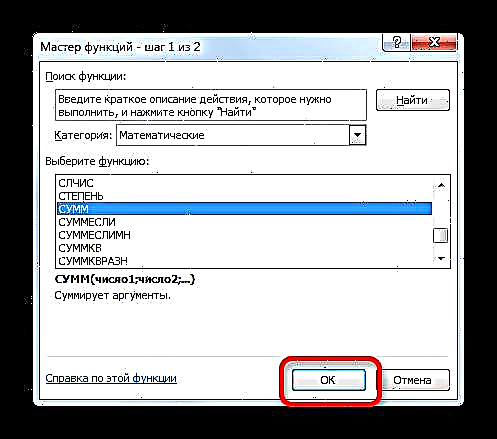

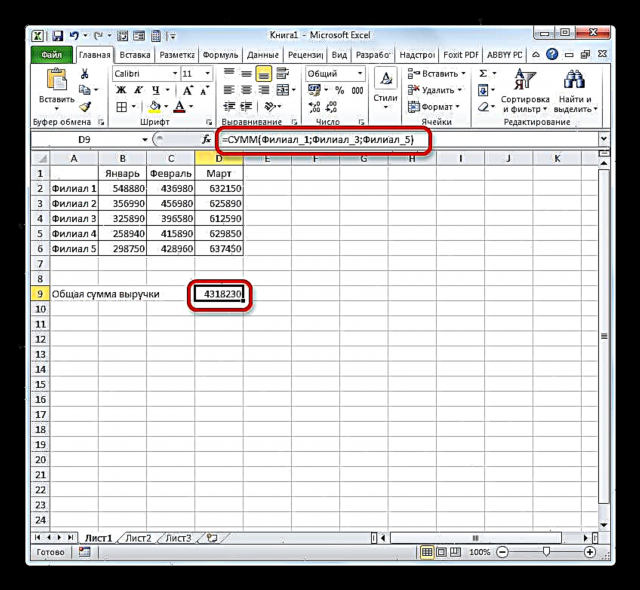
Kamar yadda kake gani, sanya suna ga rukuni na sel a wannan yanayin ya sauƙaƙe ƙara lambobin ƙididdigar da ke cikinsu, idan aka kwatanta da muna aiki da adiresoshi maimakon sunaye.
Tabbas, waɗannan misalai guda biyu waɗanda muka ambata a sama suna nuna nisa daga duk fa'idodi da damar yin amfani da jeri yayin da aka yi amfani da su azaman ɓangaren ayyuka, tsari da sauran kayan aikin Excel. Zaɓuɓɓuka don amfani da jerin gwanon waɗanda aka sanya wa sunan suna da yawa ba a iya lissafa su ba. Koyaya, wadannan misalai suna yin saurin fahimtar mahimman fa'idodi na sunayen wuraren da aka yi laƙabi da kyau yayin amfani da adreshin su.
Darasi: Yadda za'a kirkiri adadin a Microsoft Excel
Mai suna Range Management
Hanya mafi sauƙi don sarrafa jigogin da aka ambata suna ta hanyar Mai sarrafa suna. Ta hanyar amfani da wannan kayan aiki, zaku iya sanya sunayen ga jerin gwanon da sel, gyara wuraren da aka riga aka riga aka suna da kuma kawar dasu. Game da yadda ake yin suna Dispatcher Mun riga mun faɗi a sama, kuma yanzu za mu koyi yadda ake yin wasu maye a ciki.
- Don zuwa Dispatchermatsa zuwa shafin Tsarin tsari. A can ya kamata danna kan gunkin, wanda ake kira Manajan Suna. Gunkin da aka ambata yana cikin rukunin "Takamaiman Sunaye".
- Bayan ya tafi Dispatcher domin aiwatar da taken da yakamata tare da kewayo, kuna buƙatar nemo sunanta a cikin jerin. Idan jerin abubuwan ba su da yawa sosai, to wannan mai sauki ne. Amma idan a cikin littafin yanzu akwai dubun dubunnan takaddun tsari ko ƙari, to don sauƙaƙe aikin yana da ma'ana a yi amfani da matattara. Latsa maballin "Tace"located a cikin sama kusurwar dama na taga. Ana iya yin tacewa ta fuskoki masu zuwa ta hanyar zaɓi abu mai dacewa a cikin menu wanda ya buɗe:
- Sunaye a kan takardar;
- a cikin littafin;
- tare da kurakurai;
- babu kurakurai;
- Musamman sunaye;
- Sunayen tebur.
Don komawa cikakken jerin abubuwan, kawai zaɓi zaɓi "A share matatar".
- Don canza iyakoki, suna ko wasu kaddarorin na kewayon mai suna, zaɓi abun da ake so a ciki Dispatcher kuma danna maballin "Canza ...".
- Taga sunan canzawa yana buɗe. Ya ƙunshi daidai filayen kamar taga don ƙirƙirar kewayon mai suna wanda muka yi magana game da baya. A wannan lokacin filayen kawai zasu cika da bayanai.
A fagen "Suna" Kuna iya canza sunan yankin. A fagen "Lura" Zaka iya ƙara ko shirya bayanin kula. A fagen "Range" Kuna iya canja adireshin wani tsararren mai suna. Akwai yuwuwar yi shi ta amfani da gabatarwar jagorar abubuwan da ake buƙata na daidaitawa, ko ta sanya siginan kwamfuta a cikin zaɓi da zaɓi tsararru na sel akan takardar. Adireshinsa zai bayyana nan da nan a cikin filin. Kawai filin da ba za a iya gyara shi ba "Yankin".
Bayan an gama gyara bayanan sai a latsa maballin "Ok".


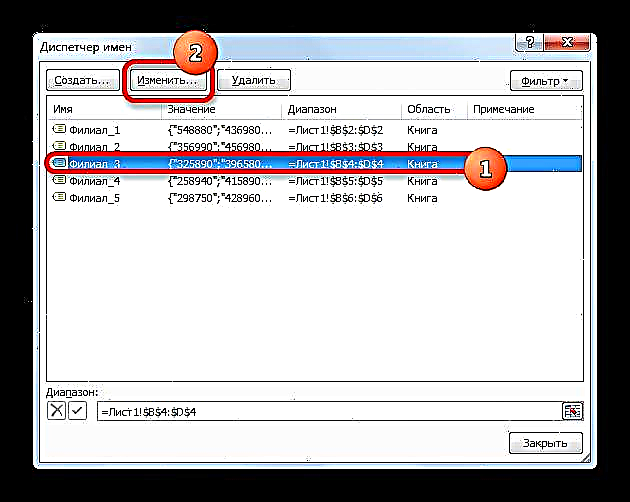

Hakanan a ciki Dispatcher Idan ya cancanta, zaku iya yin hanya don share kewayon mai suna. A wannan yanayin, ba shakka, ba yanki da kansa akan takardar ba za'a share shi, amma sunan da aka sanya wa shi. Don haka, bayan an gama tsarin, za a iya samun dama ta hanyar nuna alamun ta hanyar daidaitawa.
Wannan yana da mahimmanci, saboda idan kun riga kun yi amfani da sunan da aka goge a wasu ka'ida, sannan bayan share sunan wannan dabara zai zama kuskure.
- Don aiwatar da tsarin cirewa, zaɓi abu da ake so daga lissafin sai danna maballin Share.
- Bayan haka, ana buɗe akwatin maganganu, wanda ke buƙatar tabbatar da ƙudurinsa na share abun da aka zaɓa. Anyi wannan ne don hana mai amfani yin kuskuren aiwatar da wannan hanyar. Don haka, idan kun tabbatar da buƙatar sharewa, to kuna buƙatar danna maballin "Ok" a cikin taga tabbatarwa. In ba haka ba, danna kan maɓallin. Soke.
- Kamar yadda kake gani, an cire abun da aka zaɓa daga jerin. Dispatcher. Wannan yana nuna cewa ɗumbin da aka haɗa shi an rasa sunan sa. Yanzu za a gano shi ta hanyar daidaitawa. Bayan duk manipulations a ciki Dispatcher an kammala, danna maballin Rufedon kammala taga.



Yin amfani da kewayon mai suna zai iya sauƙaƙe aiki tare da dabarun Excel, ayyuka, da sauran kayan aikin. Abubuwan da aka ambata da kansu za'a iya sarrafa su (gyara da share) ta amfani da ginanniyar na musamman Dispatcher.











